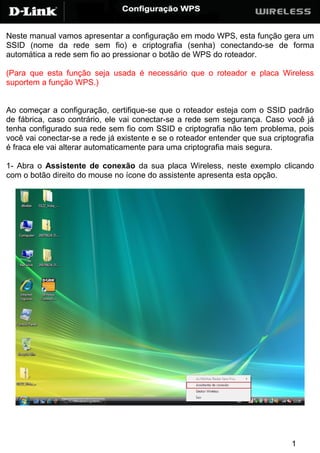
Configuração WPS em 9 passos
- 1. Neste manual vamos apresentar a configuração em modo WPS, esta função gera um SSID (nome da rede sem fio) e criptografia (senha) conectando-se de forma automática a rede sem fio ao pressionar o botão de WPS do roteador. (Para que esta função seja usada é necessário que o roteador e placa Wireless suportem a função WPS.) Ao começar a configuração, certifique-se que o roteador esteja com o SSID padrão de fábrica, caso contrário, ele vai conectar-se a rede sem segurança. Caso você já tenha configurado sua rede sem fio com SSID e criptografia não tem problema, pois você vai conectar-se a rede já existente e se o roteador entender que sua criptografia é fraca ele vai alterar automaticamente para uma criptografia mais segura. 1- Abra o Assistente de conexão da sua placa Wireless, neste exemplo clicando com o botão direito do mouse no ícone do assistente apresenta esta opção. 1
- 2. 2- Ao iniciar o assistente você deve selecionar a opção relacionada a função WPS e avançar, neste exemplo clicar em Seguinte. 3- Agora o software da placa Wireless solicita que você pressione o ícone laranja e preto ao centro da tela. Clique sobre ele. 2
- 3. 4- Agora o assistente solicita que você pressione fisicamente o botão no seu roteador. 5- Pressione o botão até começar a piscar uma luz azul e aguarde que a conexão seja finalizada. 3
- 4. 6- Ao conectar, ele mostra na imagem que a conexão foi estabelecida. Clique em Terminar e aguarde 2 minutos para que seja finalizado o procedimento. 7- Nesta imagem do gerenciador da placa Wireless, você verifica que ele conectou ao roteador com sucesso. 4
- 5. 8- Esta conexão foi feita com segurança aplicada de forma automática à rede Wireless, isso pode ser verificado facilmente na configuração Wireless do seu roteador. Segue imagem como exemplo. 9- Neste momento você já estará conectado. Se o roteador já estiver configurado para receber Internet, basta abrir o navegador e digitar o site de sua preferência para testar o acesso. 5
- 6. *Para configurações específicas, acesse também o site http://www.dlink.com.br/suporte ou entre em contato conosco pelo nosso Chat. Clique aqui e fale agora com um de nossos colaboradores! Suporte via E-mail suporte@dlink.com.br Horário de atendimento: De Segunda à Sexta-feira, das 9:00 às 21:00h, e aos Sábados, das 9:00 às 15:00h. São Paulo: (11) 2755-6950 6
